1. Datensammelwut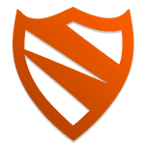
Die meisten Apps aus dem Google Play Store beinhalten Software-Bausteine von Drittanbietern, die dem Nutzer Werbung einblenden oder seine Aktivität auf Schritt und Tritt verfolgen. Als normaler Nutzer hat man allerdings keinen Einblick in die App bzw. sieht es ihr von »außen« nicht an, ob dadurch ein Risiko für die Sicherheit und Privatsphäre entsteht. Wir sitzen vor einer Blackbox und müssen uns auf das Wohlwollen der Entwickler verlassen bzw. insgeheim hoffen, dass diese nicht zu viele Werbenetzwerke integrieren und auf übermäßiges Tracking verzichten.
Dank Projekten wie Exodus Privacy können wir auch ohne aufwendige Analysen etwas Licht ins Dunkle bringen und herausfinden, ob eine App Software-Bausteine von Drittanbietern integriert und um welche es sich handelt. Wer sich einmal die Mühe macht und stichprobenartig seine Apps durchgeht, wird schnell feststellen: Viele Apps (insbesondere Spiele, Shopping-, Fitness- und Dating-Apps) sind mit Trackern und Werbung geradezu vollgestopft. Besonders prominent sind Facebook-Bausteine, deren Integration hinsichtlich der Privatsphäre allerdings höchst bedenklich ist.
Zu Recht fragen sich daher viele Nutzer, wie sie diesen unkontrollierten Datenabfluss in den Griff bekommen können, ohne dabei auf einen Großteil ihrer Apps verzichten zu müssen. Der vorliegende Beitrag gibt eine Antwort auf diese Frage und stellt mit Blokada eine Lösung vor, die es auch einem Durchschnittsnutzer erlaubt, der Auslieferung von (schädlicher) Werbung und dem Abfluss von persönlichen Daten an zweifelhafte Drittanbieter einen Riegel vorzuschieben.
Update 28.02.2023
Blokada entwickelt sich immer mehr zu einer kommerziellen Lösung. Diese kommerzielle Ausrichtung geht mit fragwürdigen (Entwicklungs-)Entscheidungen einher. Vor diesem Hintergrund ist von einer weiteren Verwendung abzuraten. Nutzt besser die Alternative »AdAway: Werbe- und trackingfrei im Android-Universum«.2. Blokada
Blokada ist ein Open-Source-Projekt, dessen Quellcode auf GitHub für jeden einsehbar ist. Die Macher hinter der App haben Blokada sogar eine eigene Webseite spendiert, wo die App wie folgt beworben wird:
Blokada efficiently blocks ads, tracking and malware. It saves your data plan, makes your device faster and protects your privacy. It’s free, open source and secure.
Die Vorzüge von Blokada kurz zusammengefasst:
- Reduktion Datenverbrauch: Das Öffnen, Verbinden und Schließen von (App-)Verbindungen zu Servern im Internet bedeutet zwangsläufig, dass Daten versendet und empfangen werden. Während dies im heimischen WLAN aufgrund einer Flatrate für die meisten vermutlich zu verschmerzen ist, zeichnet sich bei der Nutzung der mobilen Daten oftmals ein anderes Bild. Blokada blockiert das Nachladen von Werbung, Tracking-Code und anderen Ressourcen. Dadurch wird wertvolle Bandbreite gespart und euer mobiler Datentarif wird nicht unnötig belastet.
- Schnelleres Gerät: Die Darstellung von Werbung, die Ausführung von nachgeladenem Tracking-Code und im Grunde jeder (unnötige) Verbindungsaufbau kostet CPU-Leistung. Werden diese Ressourcen jedoch nicht nachgeladen bzw. durch Blokada blockiert, wird nicht nur euer Akku länger halten, sondern euer Gerät wird auch schneller auf eure Eingaben reagieren.
- Schutz der Privatsphäre: Ein großer Nachteil der überwiegend proprietären Apps, die sich im Google Play Store befinden, ist die mit ihrer Proprietät verbundene Intransparenz der Datenverarbeitung. Denn bei diesen proprietären Apps wissen wir nicht und können es auch oftmals nicht überprüfen, was sie eigentlich (ohne unser Wissen) so anstellen. Wenn wir es mit Blokada allerdings schaffen, einen Großteil der (App-)Verbindungen zu Trackern und Werbenetzwerken zu unterbinden, dann kann sich dies positiv auf unsere Privatsphäre auswirken.
Blokada blockiert Werbung und Tracker übrigens nicht nur im Browser, sondern App-übergreifend – also in allen Apps, die ihr auf dem Gerät installiert habt. Aus diesem Grund werdet ihr Blokada auch nicht im herkömmlichen Google Play Store antreffen, da dies gegen das Geschäftsmodell von Google verstößt. Oder anders formuliert: Eine App, die eure Privatsphäre und Sicherheit effektiv schützt, indem sie das Nachladen (schadhafter) Werbung verhindert und den Abfluss personenbezogener Daten unterbindet, wird von Google nicht toleriert.
2.1 Funktionsweise: Lokales VPN
Blokada bedient sich eines kleinen »Taschenspielertricks«, um uns effektiv vor Werbung und Tracking zu schützen. Blokada erzeugt lokal auf dem Gerät eine VPN-Schnittstelle, durch die alle ankommenden und ausgehenden Datenpakete geschleust werden. Der Trick besteht demnach darin, jeglichen Datenverkehr durch das von Blokada erzeugte VPN zu schleusen – nur so bekommt die App Einblick in den ein- und ausgehenden Datenverkehr und ihr letztendlich dann die Möglichkeit, ungewollte Datenflüsse zu unterbinden. Dieser Vorgang benötigt keine Root-Rechte – ihr könnt Blokada somit auf jedem herkömmlichen Android-Gerät (ab 5.x) nutzen.
2.2 Konzept | Technischer Hintergrund
Am Beispiel von In-App-Werbung möchte ich kurz erläutern, wie Blokada technisch funktioniert. Angenommen ein App-Entwickler hat in seiner App ein Werbungsmodul integriert. Bei jedem Start der App oder auch während der Laufzeit kontaktiert die App bzw. das integrierte Modul die Adresse:
werbung.server1.de
Dieser Domainname muss allerdings zunächst in eine IP-Adresse übersetzt werden, damit die Werbung anschließend von dort nachgeladen werden kann. Dieser Service wird vom Domain Name System (DNS) erledigt – einer der wichtigsten Dienste im Internet, der Domainnamen in die zugehörige IP-Adresse umwandelt. Das Prinzip dahinter kennt jeder: Ihr gebt im Browser eine URI ein (also den Domainnamen), dieser wird dann von einem DNS-Server in die zugehörige IP-Adresse übersetzt. Namen lassen sich eben leichter merken als IP-Adressen. In eurem Router sind daher üblicherweise DNS-Server von eurem Provider hinterlegt oder ihr habt manuell eigene eingetragen, die dann anschließend die Adresse »werbung.server1.de« in eine IP-Adresse übersetzen.
Dieses DNS-Prinzip macht sich Blokada nun zunutze. In seinem Speicher verwaltet Blokada eine Liste mit knapp einer halben Million Domainnamen, die entweder Werbung ausliefern, den Nutzer tracken oder sonstwie eine negative Auswirkung auf Sicherheit und Privatsphäre haben können.
Habt ihr Blokada installiert, wird die DNS-Abfrage zunächst in den VPN-Tunnel geschleust und dort mit der intern hinterlegten Liste abgeglichen. Befindet sich die Adresse
werbung.server1.de
in der Liste bzw. kommt es zu einem Treffer, wird die IP-Adresse nicht wie üblich aufgelöst, sondern euer Gerät bzw. die App erhält sinngemäß die Antwort: »Nicht erreichbar« – die Übersetzung in die korrekte IP-Adresse wird von Blokada also unterdrückt. Die Folge: Die Werbung kann nicht von der eigentlichen Quelle bzw. IP-Adresse nachgeladen werden. Anstatt der Werbung sieht der Nutzer einen Platzhalter bzw. einfach nichts. Ein einfaches Prinzip, das die Werbung noch vor der Auslieferung – ja sogar noch vor der Übersetzung in die IP-Adresse – blockiert.
3. Installation
Wie bereits erwähnt wird Blokada leider nicht im Google Play Store angeboten, sondern muss über eine andere Quelle installiert werden. Am einfachsten bezieht ihr Blokada (Version 4) bzw. die APK-Datei direkt über die Webseite der Entwickler.
Update 15.12.2022
Im F-Droid-Store ist Blokada nicht mehr verfügbar. Die nachfolgende Installationsanleitung ist daher nicht mehr aktuell.Die Installation von F-Droid werde ich an dieser Stelle nicht weiter erläutern. Auf mobilsicher.de findet ihr eine bebilderte Anleitung, wie ihr F-Droid auf eurem Gerät installieren könnt. Nachdem ihr das erledigt habt, folgt ihr einfach der Beschreibung unter Ziffer 4: »Installieren einer App aus F-Droid«, um Blokada zu installieren:
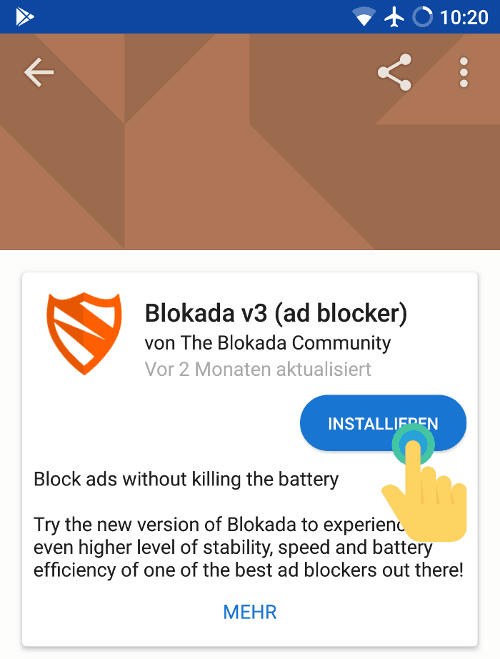
3.1 Informationen zu F-Droid
F-Droid ist eine verbraucherfreundliche Alternative zu Googles Play Store, in dem ausschließlich »freie« und »quelloffene« Apps zum Download angeboten werden. Die beiden Eigenschaften »frei« und »quelloffen« bedeuten grundsätzlich nichts anderes, als dass der Programmcode / Quellcode von jedem eingesehen, genutzt, verändert und weiterentwickelt werden darf.
Vom Angebot der dort verfügbaren FOSS-Apps profitieren insbesondere kritische Anwender, die Wert auf freie und quelloffene Anwendungen legen. Die im Vergleich zum Google Play Store geringere App-Auswahl im F-Droid Store mag euch auf den ersten Blick ein wenig »verschrecken«. Apps, die ihr bisher aus dem Google Play Store kennt, werdet ihr mit hoher Wahrscheinlichkeit vergeblich in F-Droid suchen. Im F-Droid Store werdet ihr jedoch zu den meisten Apps von Google Play auch brauchbare quelloffene Alternativen finden, denen ihr unbedingt eine Chance geben solltet.
Hinweis
Weshalb jeder datenschutzbewusste Anwender seine Apps aus dem F-Droid-Store beziehen sollte bzw. welche Vorteile die Alternative gegenüber dem Google Play Store bietet, wird im Beitrag »F-Droid und App-Alternativen« ausführlich beleuchtet.4. Konfiguration
Die Konfiguration von Blokada ist binnen weniger Minuten erledigt. Es geht uns insbesondere darum, noch weitere Filterlisten zu aktivieren, auf deren Basis Blokada den Aufruf von Werbe- und Tracking-Domains blockiert. Danach gilt es die App natürlich noch zu aktivieren, um von den Vorteilen der Filterung profitieren zu können.
4.1 Hilfestellung
Unmittelbar nach dem Start begrüßt euch Blokada mit einem Willkommensfenster. Drückt dies bitte nicht gleich wieder weg, sondern lasst euch an die Hand nehmen und die Funktionen kurz erläutern:
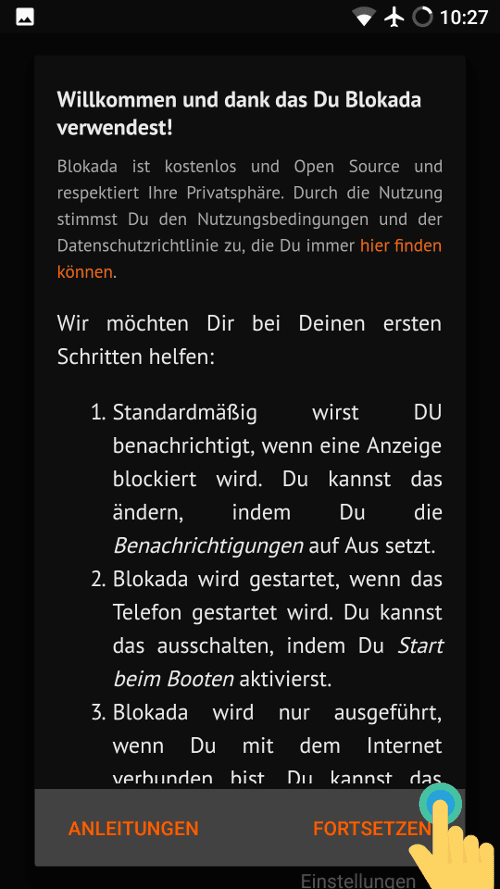
4.2 Startbildschirm
Jedes Mal wenn ihr Blokada aufruft, landet ihr zunächst auf dem Startbildschirm, der alle Informationen übersichtlich zusammenfasst:
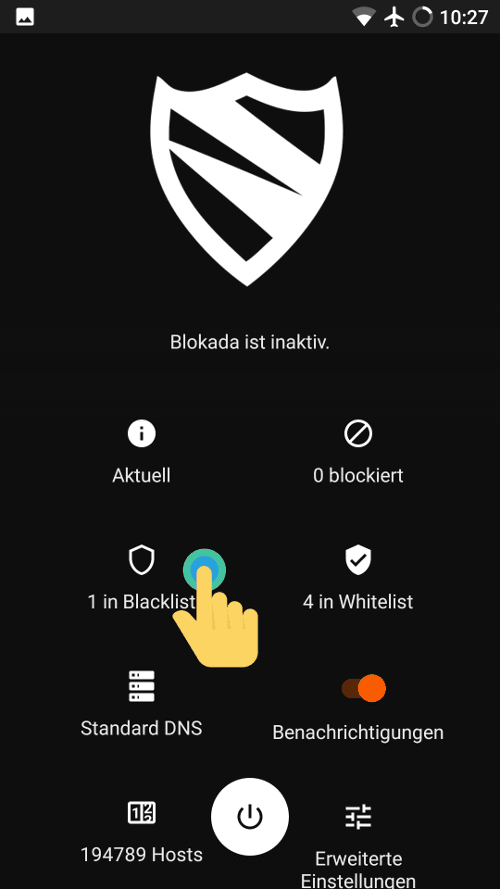
Aus der Übersicht geht unter anderem hervor:
- 0 blockiert: Bisher wurden noch keine Anfragen von Blokada blockiert – wie auch, wir haben die App eben erst gestartet und sie ist auch noch nicht aktiv.
- 1 in Blacklist: Blokada liefert einige Filterlisten mit, die ihr zusätzlich aktivieren könnt. Standardmäßig ist eine dieser Filterlisten aktiv – daher resultiert auch der Name »1 in Blacklist«.
- 4 in Whitelist: Die Whitelist beinhaltet alle Apps und Domains, die von der Filterung durch Blokada ausgenommen sind. Das kann bspw. dann notwendig sein, wenn eine App aufgrund der Filterung nicht korrekt funktioniert oder ihr eine Domain freigeben wollt, die von einer Blacklist erfasst wurde.
- Benachrichtigungen: Jedes Mal wenn Blokada eine Domain blockiert, erscheint oben am Bildschirmrand ein kleines Hinweisfenster inklusive dem Namen der Domain. Anfangs solltet ihr die Benachrichtigungen für eine Weile aktiv lassen. Ihr bekommt dann relativ schnell einen Eindruck davon, in welch einem ungeahnten Ausmaß Apps Gebrauch von Software-Bausteinen machen, die Werbung, Tracker und sonstige datenschutzbedenkliche Ressourcen einbinden.
- 194789 Hosts: Knapp 200.000 Domains werden von der Blacklist erfasst, also jene Domains, die Blokada blockiert, falls sie von einer App kontaktiert werden. Durch die Ergänzung weiterer Blacklists bzw. Filterlisten werden wir diese Zahl noch drastisch erhöhen.
4.3 Blacklists | Filterlisten hinzufügen
Über den Menüpunkt [1 in] Blacklist könnt ihr weitere Filterlisten hinzufügen. Standardmäßig ist in Blokada nur eine der Blacklists aktiv. Über die Schieberegler könnt ihr noch weitere Listen aktivieren – oder über das Plus-Zeichen sogar noch externe Listen hinzufügen, die nicht in Blokada enthalten sind:
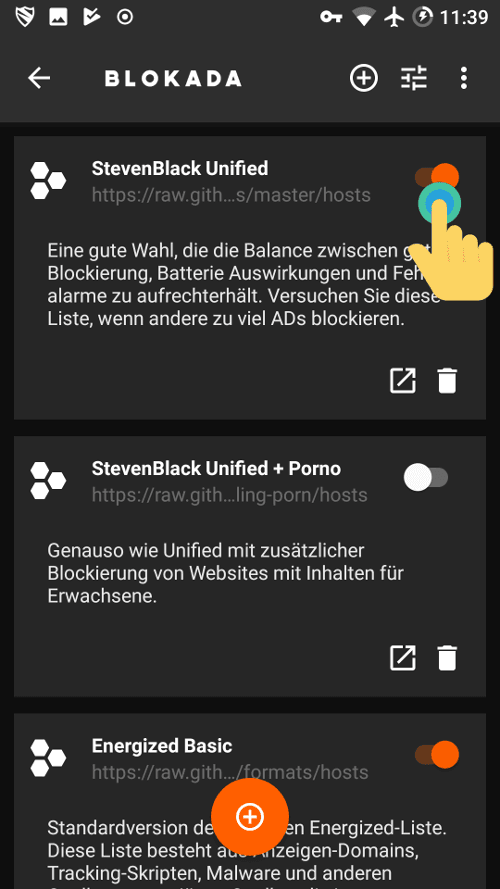
Mein Vorschlag wäre es, die folgenden Listen zu aktivieren:
- StefenBlack Unified
- Energized Basic
- Energized Blu
- Goodbye Ads by Jerryn70
- Social hosts file
- Coin Blocker List
Ihr könnt natürlich auch noch weitere Filterlisten aktivieren. Mögliche Überschneidungen werden automatisch von Blokada entfernt – doppelte Einträge wären für die Abarbeitung der Filterlisten nämlich zu ineffizient. Nach dem Hinzufügen der Filterlisten wird Blokada diese zunächst einmal von den Quellen nachladen und zu einer großen Liste zusammenfassen – ihr müsst euch also einen Augenblick gedulden.
Durch die Aktivierung der Filterlisten kann es zum sogenannten »Overblocking« kommen. Das bedeutet: Es werden fälschlicherweise Domains gefiltert, die für die Funktionalität einer App erforderlich sind. Ihr müsst dann im Einzelfall entscheiden, ob ihr die Domain in Blokada freigebt bzw. auf die Whitelist setzt. Weitere Informationen zu diesem Thema findet ihr unter Ziffer 5.2.
4.4 Erweiterte Einstellungen
Über den Menüpunkt Erweiterte Einstellungen könnt ihr unter anderem das Update-Verhalten von Blokada beeinflussen. Standardmäßig werden die Listen jeden Tag aktualisiert, sobald eine WLAN-Verbindung zur Verfügung steht. Ihr könnt diese Einstellungen so beibehalten oder bspw. auf Einmal pro Woche wechseln – das sollte im Grunde ausreichen.
Aufgrund der Energiesparfunktion von Android kann es vorkommen, dass Blokada vom System beendet wird oder das VPN einfach abbricht. Solltet ihr ein solches Phänomen bei euch beobachten, kann es hilfreich sein, den Schieberegler Aktiv halten und/oder Aggressives Aufwachen zu aktivieren.
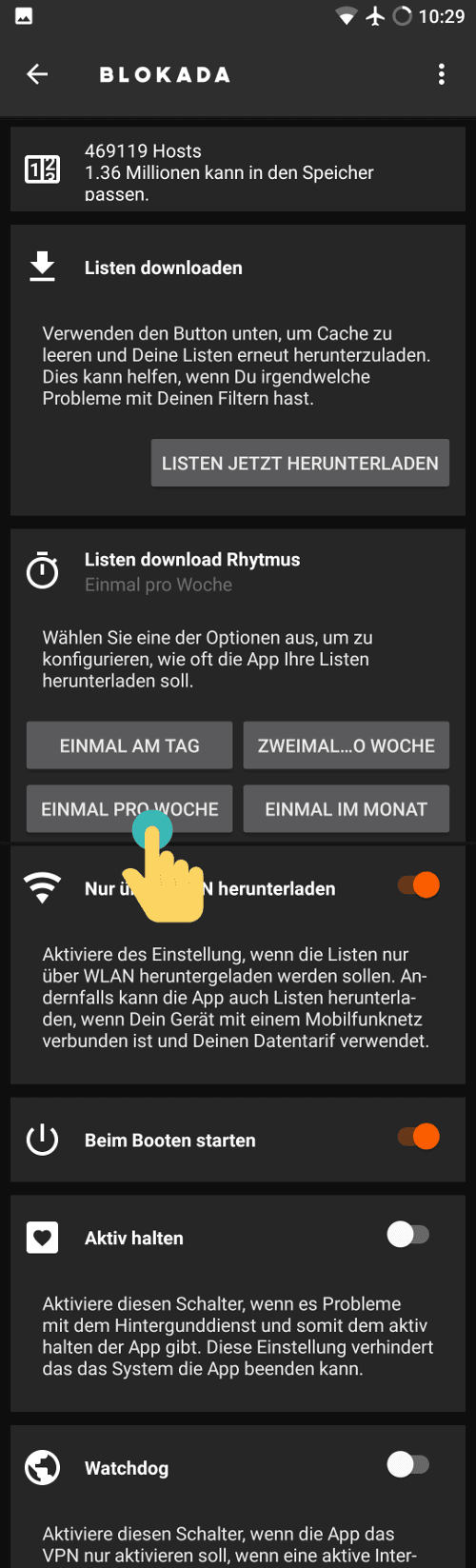
Alle (optionalen) Einstellungen sind damit im Grunde genommen abgeschlossen und Blokada bzw. das lokale VPN kann gestartet werden. Los geht’s!
5. Blokada in Aktion
Die Konfiguration von Blokada ist abgeschlossen – wir haben einige Filterlisten zusätzlich aktiviert. Insgesamt werden nun knapp 500.000 Domains blockiert – eine stolze Summe. Mit einem Tipp auf den On-Button setzen wir Blokada in Gang und schleusen ab sofort alle DNS-Anfragen der Apps durch das lokale VPN:
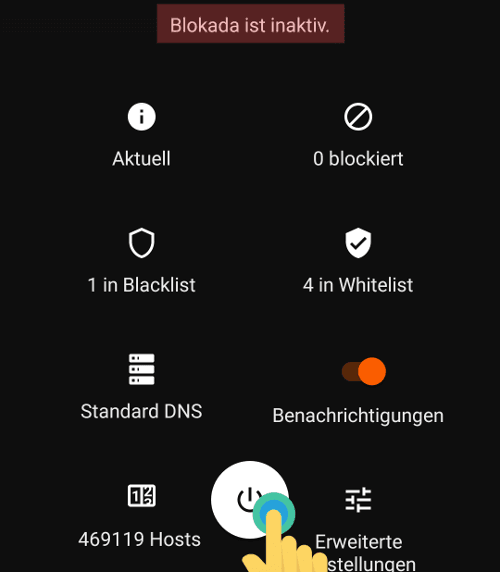
Direkt danach erscheint ein Hinweisfenster. Mit einem Tipp auf OK bestätigt ihr die VPN-Verbindungsanfrage:
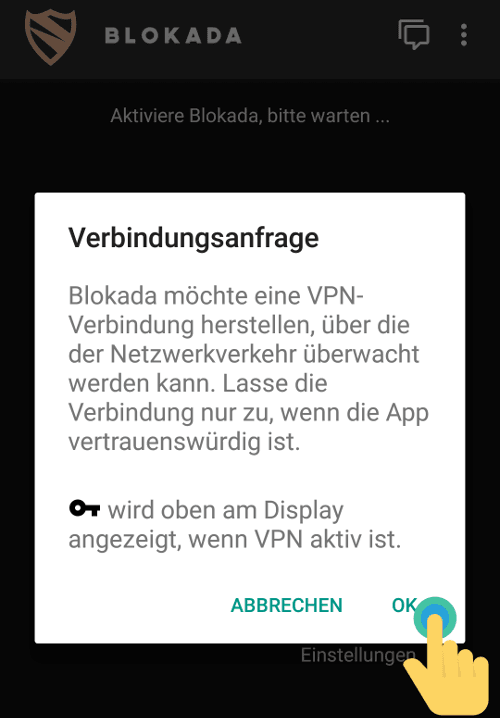
Ab diesem Zeitpunkt ist Blokada aktiv. Oben in der Displayleiste wird ab sofort das Schlüsselsymbol angezeigt – daran erkennt ihr dann auch, ob Blokada aktiv ist. Da wir die Benachrichtigungen aktiviert haben, werden unmittelbar nach der Aktivierung die ersten Hinweisfenster erscheinen – startet einfach eine App oder ruft den Browser auf.
5.1 Blockierte Domains
In einem Screenshot habe ich mal vier Tracker zusammengefasst, die mir unmittelbar nach dem Start von einer App begegnet sind:
![]()
Keine dieser Verbindungen ist für die reine Funktion der App notwendig. Es handelt sich hierbei lediglich um Tracker, die ungefragt Daten abgreifen und uns keine Wahl lassen, ob wir das wirklich wollen. Mit Blokada können wir diese ungebetenen »Gäste« nun einfach im Geräteschuppen von der »Datenparty« ausschließen – unser Türsteher lässt sie nicht mehr raus.
Diese Software-Bausteine von Drittanbietern landen übrigens nicht einfach per Geisterhand in einer App, sondern werden bewusst bzw. aktiv von den Entwicklern dort integriert. Oftmals wissen die Entwickler leider selbst nicht, welche Daten diese Bausteine bzw. Module (in der Fachsprache auch SDK genannt) eigentlich genau erfassen. Damit opfern Anbieter und Entwickler ihre Nutzer leichtfertig auf dem Altar der grenzenlosen Datensammelwut, ungeachtet der damit verbundenen Risiken für die Sicherheit und Privatsphäre ihrer Nutzer.
Hinweis
Wenn ihr wissen wollt, wie Facebook seine Nutzer und auch Nicht-Nutzer unsichtbar innerhalb von Apps trackt bzw. verfolgt, solltet ihr euch den Beitrag »Facebooks unsichtbare Datensammlung« durchlesen oder das Video »How Facebook tracks you on Android« anschauen.5.2 Whitelist einer Domain | App
Wie bereits angedeutet kann das Phänomen des Overblockings eintreten, was unter Umständen dazu führen kann, dass eine App bzw. bestimmte Funktion nicht mehr korrekt funktioniert. Persönlich konnte ich das bisher nicht beobachten – allerdings bin ich diesbezüglich auch nicht der geeignete Maßstab, da ich gezielt auf die Dienste von Google, Facebook und Co. verzichte.
Sollte eine App also nicht wie gewohnt funktionieren, solltet ihr diese zunächst über den Menüpunkt [4 in] Whitelist von der Filterung ausschließen. Tippt dazu einfach auf das Plus-Symbol und fügt die App der Whitelist hinzu. Standardmäßig setzt Blokada vier Apps auf die Whitelist:
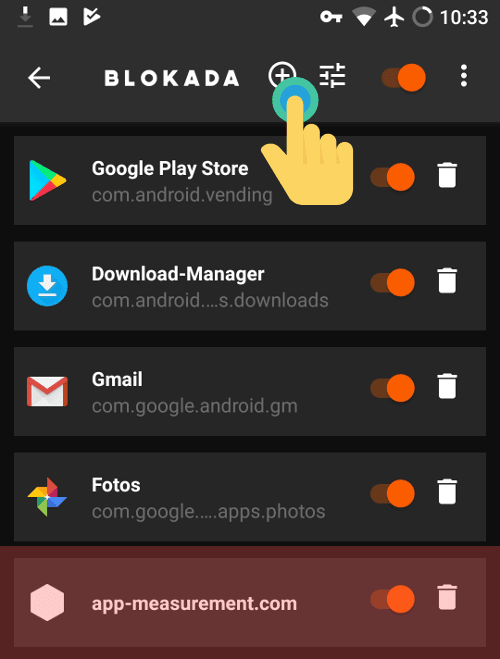
Im Screenshot könnt ihr erkennen, dass ich der Whitelist eine Domain bzw. Host (app-measurement.com) hinzugefügt habe. Sobald ihr eine Domain hinzufügt, wird diese in all euren Apps nicht mehr blockiert und ist erreichbar.
Wollt ihr eine einzelne Domain von der Filterung ausschließen, habt ihr zwei Möglichkeiten:
- Menü: Tippt in der Whitelist-Ansicht wieder auf das
Plus-Symbolund selektiert in der Auswahl anschließend den Tab / ReiterHost. Anschließend könnt ihr die Domain bzw. Hostnamen händisch hinzufügen. - Benachrichtigung: Sofern ihr die Benachrichtigungsfunktion aktiviert habt, wird die blockierte Domain beim Aufruf einer App ebenfalls kurz in einem Hinweisfenster erscheinen. Ihr habt dann die Möglichkeit diese Domain per Fingertipp auf
Whitelistvon der Filterung auszuschließen: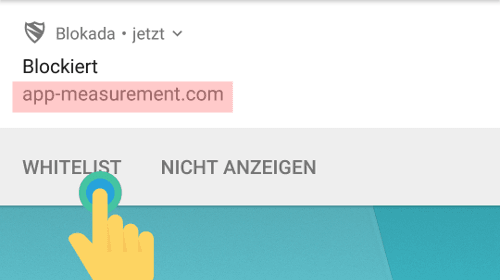
Egal wie ihr vorgeht, das Ergebnis ist dasselbe – die Domain wird in die Whitelist übernommen und zukünftig von der Filterung ausgeschlossen. Ihr könnt diese Entscheidungen auch wieder rückgängig machen, indem ihr den Eintrag entweder temporär über den Schieberegler deaktiviert oder mit einem Tipp auf den Papierkorb vollständig entfernt.
5.3 Grenzen von Blokada
Blokada blockiert unerwünschte Inhalte bzw. Domains über eine interne Blacklist – dieser Ansatz funktioniert in der Praxis außerordentlich gut. Nach meiner Erfahrung wird der überwiegende Teil von unerwünschten Tracking- und Werbedomains gefiltert, was sich insgesamt natürlich positiv sowohl auf die Sicherheit als auch Privatsphäre auswirkt.
Dennoch solltet ihr euch nicht in Sicherheit wiegen und nun glauben, dass ihr damit alle Tracker- bzw. Datenschutzprobleme löst. Unter Umständen kann es vorkommen, dass eine Tracking- bzw. Werbedomain noch so unbekannt bzw. neu ist, dass sie noch nicht den Weg auf eine der Blacklists gefunden hat. In diesem Fall ist die Wahrscheinlichkeit hoch, dass wiederum ungewollt Daten an fragwürdige Drittanbieter abfließen. Der langfristig beste Schutz gegen den ungewollten Datenabfluss ist ein Verzicht auf die meisten Apps, die im Google Play Store angeboten werden. Mit dem F-Droid Store hat sich glücklicherweise ein alternativer App-Store etabliert, der insbesondere kritische Anwender adressiert, die Wert auf freie und quelloffene Anwendungen legen. In der Empfehlungsecke findet ihr datenschutzfreundliche Apps für die unterschiedlichsten Anwendungszwecke.
Ein weiterer Nachteil von Blokada ist die dauerhafte Verwendung einer VPN-Verbindung bzw. Schnittstelle. Ohne diesen »Trick« würde die App allerdings leider nicht funktionieren bzw. könnte die Filterungsfunktion nicht erbringen und wir müssten das Gerät rooten. Für den Durchschnittsanwender wird dies allerdings aus den unterschiedlichsten Gründen nicht in Frage kommen. Wir müssen uns daher mit dem Umstand anfreunden, dass Blokada dauerhaft eine lokale VPN-Verbindung aktiv halten muss. Das bedeutet: Ein zweiter bzw. paralleler VPN-Kanal (bspw. zum Router nach Hause) ist nicht möglich, sofern ihr nicht auf die Filterung von Blokada verzichten wollt.
6. Alternativen
Neben Blokada existieren noch weitere Lösungen, mit denen ihr das Tracking bzw. die Einblendung von Werbung innerhalb von Android-Apps unterbinden könnt. Nachfolgend habe ich verschiedene Alternativen zusammengefasst.
6.1 Zu Hause
Wenn ihr zu Hause mit eurem WLAN verbunden seid, existieren unterschiedliche Varianten:
- Pi-hole [geräteübergreifend]: Mit dem Pi-hole lassen sich Tracker und Werbung auf DNS-Ebene filtern. Ihr benötigt dazu einen Raspberry Pi, der dann die DNS-Anfragen für eure Geräte beantwortet und Anfragen nach Adressen für Tracker und Werbung praktisch »ins Leere« laufen lässt. Positiv: Ihr könnt damit Tracker und Werbung auf all euren Geräten filtern – nicht nur auf eurem Android-Smartphone.
- IPFire [geräteübergreifend]: Ähnlich zum Pi-hole existiert für die IPFire Firewall ein DNS-Blocker-Skript, mit dem sich ein ähnliches Ergebnis erzielen lässt. Auch hier laufen Anfragen an Server, die bekannt für Tracking und Werbung sind, ins Leere. Positiv: Auch hiermit könnt ihr Tracker und Werbung auf all euren Geräten filtern.
- NetGuard [Android-spezifisch]: Mit einer speziellen Version der NetGuard-Firewall könnt ihr Tracker und Werbung direkt auf dem Android-Smartphone unterbinden. Diese Variante ist insgesamt weitaus mächtiger als Blokada, erfordert allerdings auch ein hohes Maß an Disziplin und Einarbeitungszeit.
- AdAway [Android-spezifisch & Root]: AdAway ist ebenfalls im F-Droid Store erhältlich und arbeitet ebenfalls auf Basis von Filterlisten, um Tracking- und Werbedomains zu blockieren. Im Gegensatz zu den anderen Lösungen benötigt AdAway allerdings Root-Rechte, kommt dafür aber auch ohne ein lokales VPN aus.
Unterstütze den Blog mit einem Dauerauftrag!
Unabhängig. Kritisch. Informativ. Praxisnah. Verständlich.
Die Arbeit von kuketz-blog.de wird vollständig durch Spenden unserer Leserschaft finanziert. Sei Teil unserer Community und unterstütze unsere Arbeit mit einer Spende.
6.2 Unterwegs bzw. im Mobilfunknetz
Sobald ihr unterwegs seid bzw. in das Mobilfunknetz eingebucht seid, ändern sich die Voraussetzungen je nach Lösung ein wenig:
- Pi-hole und IPFire: Diese beiden Lösungen stehen bei euch im Netzwerk und lassen sich von »außen« nicht ohne weiteres erreichen. Ihr müsst zunächst einen VPN-Tunnel aufbauen, um euch gegen Tracking und Werbung innerhalb von Apps schützen zu können. Einen solchen VPN-Tunnel könnt ihr bspw. über eure FRITZ!Box oder den PiVPN realisieren. Nachteil: Ihr müsst stets eine VPN-Verbindung aufbauen, sobald ihr euch in das mobile Netz vom Provider einbucht – wer das vergisst, der ist dem Tracking ganz schnell ausgeliefert.
- NetGuard, Blokada und AdAway: Diese drei Lösungen funktionieren auch von unterwegs, ohne dass ihr euch mittels VPN in euer Netzwerk zu Hause einwählen müsst.
Insbesondere für Anfänger bzw. den Durchschnittsnutzer stellt Blokada insgesamt die beste Lösung dar. Dieses insbesondere deshalb, weil sich die App auch ohne viel technisches Verständnis einfach in Betrieb nehmen lässt und zuverlässig schützt – der Nutzer muss nur darauf achten, dass das Blokada-VPN aktiv ist und die Filterfunktion damit gewährleistet ist.
7. Fazit
Im Gegensatz zu den »Pseudo-Security-Apps«, die im Google Play Store inflationär angeboten werden und den Nutzer in falscher Sicherheit wiegen, vollbringt Blokada das Kunststück, die Sicherheit und Privatsphäre tatsächlich wirksam zu schützen. Das Paradoxe: Blokada ist vom Google Play Store ausgeschlossen, da die Blockierung von Trackern und Werbung gegen das Geschäftsmodell von Google selbst verstößt. Blokada blockiert effektiv die Auslieferung von Google-Werbung bzw. den Kontakt zu Google-Trackern wie Google Analytics – das ist Google verständlicherweise ein Dorn im Auge.
Aus Entwickler- bzw. Anbieterperspektive mag der flächendeckende Einsatz von Blokada problematisch sein, da wichtige Werbeeinnahmen dann möglicherweise ausbleiben. Angesichts der massiven Verwendung von Software-Bausteinen, die den Nutzer bildlich gesprochen bis auf die »digitale Unterhose« ausziehen, sind wir allerdings in einer verzwickten Situation. Bis sich Entwickler bzw. Anbieter an geltende Datenschutzgesetze halten, wirklich nur benötigte Daten übermitteln und dem Nutzer die Wahl lassen, ob er getrackt werden möchte, halte ich den Einsatz von Blokada für reinen Selbstschutz.
Solltet ihr Blokada einsetzen, solltet ihr allerdings daran denken, Entwickler für ihre Arbeit zu entschädigen: Nicht mit euren Daten bzw. Werbeeinblendungen, sondern auf einem anderen Weg. Viele Entwickler akzeptieren bspw. Spenden – auch Blokada.
Wenn du über aktuelle Beiträge informiert werden möchtest, hast du verschiedene Möglichkeiten, dem Blog zu folgen:
71 Ergänzungen zu “Blokada: Tracking und Werbung unter Android unterbinden”
 Wenn du konkrete Fragen hast oder Hilfe benötigst, sind das offizielle Forum oder der Chat geeignete Anlaufstellen, um dein Anliegen zu diskutieren. Per E-Mail beantworte ich grundsätzlich keine (Support-)Anfragen – dazu fehlt mir einfach die Zeit. Kuketz-Forum
Wenn du konkrete Fragen hast oder Hilfe benötigst, sind das offizielle Forum oder der Chat geeignete Anlaufstellen, um dein Anliegen zu diskutieren. Per E-Mail beantworte ich grundsätzlich keine (Support-)Anfragen – dazu fehlt mir einfach die Zeit. Kuketz-ForumAbschließender Hinweis
Blog-Beiträge erheben nicht den Anspruch auf ständige Aktualität und Richtigkeit wie Lexikoneinträge (z.B. Wikipedia), sondern beziehen sich wie Zeitungsartikel auf den Informationsstand zum Zeitpunkt des Redaktionsschlusses.Kritik, Anregungen oder Korrekturvorschläge zu den Beiträgen nehme ich gerne per E-Mail entgegen.


 Unterstützen
Unterstützen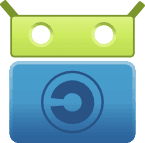

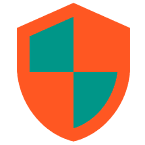

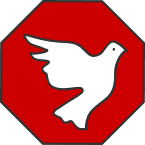
Wenn ich LineageOS (ohne Google) benutze, nur Apps aus F-Droid beziehe und außerdem noch AfWall+ konfiguriert habe ist Blokada sinnlos oder?
Ja. Dann kannst du dir die App sparen. ;-)
Was spricht eigentlich gegen Adguard? Ist doch auch Open Source, oder? Und bietet in der neuen 3. Version noch viele zusätzliche Funktionen (Stealth Mode, WebRTC block, Referrer und User-Agent verstecken usw.
AdGuard ist nicht quelloffen. Für mich persönlich käme die App daher nicht in Frage.
AdGuard ist nur für iOS quelloffen, die Android-Version (leider) nicht!
Kann ein User ohne Root denn NetGuard und Blokada gleichzeitig nutzen? Beide nutzen ja den „Trick“ mit dem lokalen VPN.
Ich sehe keinen Sinn darin beide Apps parallel zu benutzen. NetGuard unterstüzt die selbe Funktionalität wie Blokada und kann darüberhinaus noch den App-Verkehr im Detail »Filtern«, wie man es von Firewalls kennt. Blokada richtet sich an den Durchschnittsnutzer und NetGuard addressiert den ambitionierten Nutzer, der mehr Herrschaft und Kontrolle über seine Daten haben möchte.
Ich habe NetGuard noch nie benutzt. Da ich root habe, nutze ich AFWall+ (und AdAway). Ich dachte, NetGuard wäre vom Funktionsumfang wie AFWall+. Danke für die Info!
Ich sehe durchaus einen Nutzen von der parallelen Nutzung von Blokada und NetGuard. In NetGuard kann man natürlich sehr genau festlegen, mit welchen Zielen sich eine App verbinden darf. In Fällen wie z. B. DB-Navigator usw. macht das auch Sinn. Die Zielhosts sind da recht konstant. Aber spätestens, wen mal mal etwas im Netz sucht (allg. auch unter dem Begriff „Surfen“ bekannt ;-), dann ist eigentlich Blokada im Vorteil. Es ist nämlich kaum sinnvoll möglich, einen Browser mit NetGuard „einzusperren“. Und schon sind wir wieder beim Thema Tracking. Dafür wäre eine Parallelnutzung aus meiner Sicht wirklich gut. Es muss ja nicht immer ein VPN nach Hause mit Internetumleitung über ipfire & Co. sein. Was lokales direkt auf dem Handy wäre schon gut..
Lies dir bitte folgenden Beitrag durch: NetGuard Firewall – Android unter Kontrolle Teil4
NetGuard unterstützt (in einer speziellen Version) ebenfalls das DNS-Blocking wie Blokada.
Eine weitere Alternative ist z.B. https://f-droid.org/en/packages/org.jak_linux.dns66/ , das ich seit geraumer Zeit einsetze. Vorteil: man kann auch eigene Nameserver eintragen (z.B. 1.1.1.1) und zwischenschalten, und so z.B. DNS-Blockaden des Providers umgehen. Ansonsten vergleichbare Funktionalität. Und eigene adserverlisten-provider kann man auch eintragen.
Vielleicht für den einen oder anderen interessant.
Detlev
DNS66 wird im Gegensatz zu Blokda offenbar leider nicht mehr aktiv weiterentwickelt. Ansonsten bietet Blokada ebenso die genannte Funktionalität.
Ich habe auch sämtliche Blocker ohne root probiert und bin bei DNS Filter geblieben. Mann kann einen eignen DNS eintragen. Es gehen sämtliche Filter Listen vom pihole. Habe eine Big Liste mit 4,5 Millionen Einträgen drinnen und so wird wirklich jede Werbung geblockt. Dann noch ein wenig die Black und white Liste anpassen und es läuft wie der pihole. Es wird sehr zuverlässig geblockt und die App verbraucht sehr wenig Strom. Aktuell 1,4% in 24 Std.
Mit Blokada und meinem Huawei hatte ich nur Probleme. Auch der ständige Wechsel auf den VPN mit pihole entfällt nun.
Mir fehlt bei Blokada leider eine Übersicht, über die bereits geblockten Anfragen und von welcher App diese ausgegangen sind. Die Benachrichtigungen oben links helfen mir herzlich wenig, denn die ploppen – wenn man mehrere Apps offen hat – sekündlich auf. nur kann ich diese nicht zuordnen. Ich möchte aber gerne wissen, welche App welche Tracker verwendet bzw. Welche App die Benachrichtigung ausgelöst hat.
Volle Zustimmung. Ein solches Feature wäre sehr sinnvoll. Dazu gibt es schon drei Requests unter GitHub: #178 #121 #55
vpn ist für mich unterwegs extrem wichtig, dann müsste ich wohl die app deaktivieren, oder eine gleichzeitige nutzung ist nicht möglich, oder?
Die Antwort auf die Frage findest du im Beitrag. ;-)
Hint: Nein, eine Parallelnutzung ist nicht möglich.
Hallo Mike,
vielen Dank für den Artikel. Ich habe das Fairphone Open OS (=“ohne Google“) und nutzen überwiegend Apps aus F-Droid. Insofern ist mein Gerät ja schon einigermaßen schweigsam. Aber so manche andere App habe ich dann auch noch laufen. Da fliegen mir prompt die Blockier-Benachrichtigungen von Blokada nur so um die Ohren.
Dass das Tracking solche Ausmasse angenommen hat, lässt mich jetzt doch fassungslos zurück. Besonders enttäuscht bin ich, dass ausgerechnet die App Navigator der Deutschen Bahn es besonders heftig treibt. Jeder Tipp auf eine Funktion wird an tags.tiqcdn.com übermittelt. Und die App bietet in den Einstellungen die Möglichkeit, diesem Tracking zu widersprechen. Der Widerspruch wird aber scheinbar nur grinsend zur Kenntnis genommen.
Also nochmal: D A N K E !
Viele Grüße, Marcus
Solche und ähnliche Erfahrungen hatte ich zu Anfang mit NetGuard gemacht. Erstaunlich, wer bzw. was dort alles so „angemorst“ wird. Ich selbst habe Blokada kurz ausprobiert, bin dann aber auch über die „Unverträglichkeit“ zwischen Blokada und NetGuard gestolpert. Da bleibe ich besser bei NetGuard, weil die App einfach mehr Möglichkeiten bietet.
Hallo Marcus,
bei mobilsicher.de gibt es eine (etwas ältere) Rezension von Mike zu der DB-Navigator App.
https://mobilsicher.de/kategorie/appcheck/db-navigator-fahrplanauskunft-und-ticketbuchung-bei-der-bahn
Danke Mike für den tollen Beitrag. Für mich kommt die App nicht in Frage, da ich ausschließlich Apps aus F-Droid und LineageOS ohne GApps nutze. Trotzdem eine gute Empfehlung für Freunde und Bekannte, die sich von dem Provider mit dem großen „G“ nicht so leicht lösen können. ;)
Gut finde ich auch die Möglichkeit, den DNS-Server zu verändern. Darauf könntest Du vielleicht im Beitrag noch eingehen.
Für IOS User ist Adguard vielleicht aucht eine ALternative. Auch OpenSource..
https://github.com/AdguardTeam/AdguardForiOS
Mike, was meinst Du? (Klar – du plädierst für Android+z.B. LineageOS+F-Droid, jedoch gibt es unter den Lesern hier iOS User, die ihr teurers Gerät / Geschäftshandy nicht einfach wechseln können /wollen…. :-/
Sehr cool! Besonders, da man so leicht außerdem einen eigenen DNS-Server konfigurieren kann, danach hatte ich schon länger geguckt. :)
Ich benutze Lineage ohne Google, nutze den F-Droid und den Yalp Store. Im Yalp store wird ein „DNS-changer“ von Blokada angeboten mit dem gleichen Logo. Das ist was ganz anderes, oder? Muss es die App aus F-droid sein?
Ja, das ist eine andere App. Entweder Blokada direkt von der Webseite beziehen oder über F-Droid.
Bei mir zu Hause läuft auf pfSense der pfblocker-ng. Von unterwegs bin ich per VPN eh mit dem Heimnetzwerk verbunden, aber toll an Blokada finde ich, dass ich schnell über die Benachrichtigungen sehe, wann welche Verbindung blockiert wurde. Noch schöner wäre eine Übersicht, welche App für welche Verbindung verantwortlich ist (ähnlich LittleSnitch auf dem Mac, Namen der Linux Variante leider vergessen).
Interessantes Projekt und gut zu wissen. Kannte ich bisher noch nicht.
Ich bleibe trotzdem lieber bei Pi-hole + OpenVPN. Ja OK ich muss dran denken aber man kann sich ja ein Shortcut auf den Desktop legen, dann ist es nur ein Klick.
Mein pi.hole zeigt mir an, dass zur Zeit über 700000 Domains blockiert werden. Das ist auch etwas mehr als mit blokada :)
Ich habe die App direkt mal auf dem Kindertablet installiert….da laufen diverse Kinderapps…. wenigstens ein bisschen Schutz….. gruselig was da alles geblockt wird….
Hallo Mike
Dies ist mein erster Kommentar auf deinem Blog auch wenn ich ihn schon etwas länger kenne. Ich wollte mich einfach mal für dein Engagement bedanken. Deine Tipps sind sehr nützlich.
Ich nutze seit dem ich vor ein paar Wochen, in einem deiner Beiträge davon gelesen hab, aktiv NetGuard (ein muss mMn). Es ist einfach un/schön zusehen wie oft irgendwas nach Hause telefoniert oder zu anderen Anbietern, die mit der App an sich erstmal nichts zu tun haben.
Naja nochmals DANKESCHÖN
und Liebe Grüße Leser
Hallo Mike
auch mein erster Kommentar. Vielen Dank für die Tipps. Das ist wirklich sehr interessant. Gibt es auch eine Erwachenseite-Filterliste bei Blokada? Unsere Kinder haben ein iphone6s. Bolkada habe ich nicht gefunden dafür. Adguard – steht in den Kommentaren ist etwas ähnliches? Und auch ok?
LG A.L.
Zu AdGuard kann ich wenig sagen, da ich die App nicht kenne. Du brauchst allerdings wohl mindestens AdGuard Pro – erst damit wird dann ein App-übergreifendes Blocking möglich. Die Zukunft von AdGuard ist allerdings ungewiss.
Mehrere Filterlisten für Inhalte > 18 Jahre bietet Blokada doch direkt zu Auswahl an. Aktivieren und gut.
Da man Blokada aber nicht verstecken oder die Config sperren kann, werden die Kinder im Zweifel schnell herausfinden, wie sie das „Problem“ umgehen können.
Außerdem wird es wohl begleitenden Konfigurationsbedarf geben, wenn die Kinder die wohl unvermeidbaren asozialen Medien nutzen, v.a. WhatsAPP und Facebook. Gerade vor denen müßten die Kinder eigentlich geschützt werden. Aber es gibt ja sogar Schulen, die …
Gruß
Marcus
Danke schön für die Antwort.
Adguard pro gekauft und bei uns mal ausprobiert. Erster Eindruck gut. Erwachsenen Inhalte scheinen zuverlässig weg zu bleiben. Das war uns sehr wichtig. Werbung auch weg… Adguard pro mit Elternfunktion nicht aufrufbar gemacht.
Vielleicht hilft das anderen Eltern auch…
Oben im Kommentar steht, dass zumindest Adguard pro für ios OpenSource ist, hoffentlich hat da mal jemand drüber geschaut :-)
LG A.L.
Ich musste auch feststellen, dass ich bei der Wahl bes Betriebssystems (LineageOS ) und der Apps anscheinend einiges richtig gemacht habe. Blokada langweilt sich :)
Die dazu nötige kritische Sichtweise und Sorgfalt habe ich (auch) hier gelernt.
Vielen Dank dafür!
Ich nutze netguard in der Vollversion. Da die „Datenverkehr Filtern“ sehr viel Akku verbraucht habe ich sie ausgeschaltet. Damit kann ich ohne Akkukapazität zu verlieren allen Programmen den Zugang sperren. Kann es natürlich nicht überwachen, jedoch die Apps blocken die ich nicht im Internet haben mag. Dann funktioniert jedoch nicht die Host Datei um Werbung und Maleware zu sperren. Wenn ich jetzt Blokada und Netguard gleichzeitig nutze habe ich ja zwei VPN Verbindungen oder? Funktioniert das?
Und was ist mit den DNS Servern von Blokada?Welchen sollte man nutzen, was sind die vor und Nachteile etc.
@Mike würde. Mich freuen wenn du mir die Fragen beantworten könntest.
Gruß Björn
Wie schon im Beitrag beschreiben funktioniert Blokada nicht parallel mit NetGuard. Beide bauen ein lokales VPN auf. Es gilt gemäß Highlander: Es kann nur einen geben.
Vielen Dank für den Tipp! Hatte bislang DNS66 im Einsatz.
Eine Anmerkung: Habe Blokada auch im Play Store gesichtet, unter dem Namen „DNS Changer by Blokada“.
Nein, das ist nicht das hier vorgestellte Blokada.
Sehr geehrter Herr Kuketz,
ich bin erst vor Kurzem auf Sie aufmerksam geworden, aber ich finde Ihre Initiative mehr als nur gut. Sie sensibilisieren die Interessierten für mehr Datenschutz und zeigen Alternativen zum üblichen Einerlei auf. Dank dafür.
Insbesondere finde ich gut, daß Sie Alternativen aufweisen, die sonst nur über das Rooting der Android-Devices möglich wäre.
Mein Dank sei Ihnen gewiß. Hoffentlich lesen noch wesentlich mehr Internet-Nutzer Ihren Blog.
Ich benutze Blokada auch schon etwas länger habe aber außerdem noch die DNS von digitalcourage eingetragen. Und habe noch eine Frage bzw Anregung. Bei deinen Filterlisten hast du ja von Energized die Basic und die Blu angegeben dabei ist die Blu in der Basic enthalten. Und warum nicht direkt die Ultimate nutzen https://raw.githubusercontent.com/EnergizedProtection/block/master/ultimate/formats/hosts.txt diese deckt sogar noch ein paar andere listen ab kann man auf GitHub auch lesen. Mit aktuell 744791 Hosts und nur einer Liste es meiner Meinung nach einfacher vorallem wenn man mehrere Geräte nutzt bzw fürs pihole.
Es steht dir frei weitere Blocking-Listen zu verwenden – die Wahrscheinlich des Overblockings steigt damit allerdings.
Vielen Dank für diesen tollen Tipp. Leider leert sich mein Akku mit dieser App in Rekordzeit. Hat dieses Phänomen sonst noch jemand? Gibt es dafür Abhilfe?
Super Beitrag und gleich mal Blokada installiert. Eine Frage bleibt jedoch offen: Wie ist es unter Android Pie mit DNS-over-TLS? Kann Blokada auch DNS-over-TLS oder HTTPS?
Könnte man nicht einen öffentlichen DNS-Server, welcher über diese Blocklisten verfügt, als DNS-Server in der Internetverbindung manuell eintragen? Dazu gibt es ja Tools wie zB DNSet.
Fragen:
Gibt es solche öffentliche und vertrauenswürdige AdBlock-DNS-Server?
Was spricht gegen eine solche Lösung?
Schau mal in Der Empfehlungseckr. Dort hat Mike einige DNS genannt.
Danke für diesen Artikel und die Empfehlungen.
Reicht gerade nicht auch Blokada DNS für die vielen, wenig versierten Nutzer, die eher konventionell über Google Play kommen? Wenn ich dort den AdGuard DNS aktiviere, erreiche ich doch eine recht ähnliche Funktionalität? Anzeigenblockierung und verbesserter Datenschutz z.B.. Oder bekommt diese Lösung eher keine Empfehlung von Dir?
Habe mir Blokada installiert und bin ziemlich erschrocken, in welchem Umfang einige Apps nach Hause telefonieren wollen.
Danke für diese Empfehlung und die tolle Informationsaufbereitung in diesem Blog!
Mit Blokada lassen sich nun ja einige Verbindungen blocken, aber läßt sich auch herausfinden, welche App die geblockte Verbindung angefordert hat? in den Einstellungen habe ich leider nichts finden können.
Weiter so!
Was ich als Durchschnittsnutzer noch nicht ganz verstanden habe:
Also Blokada blockiert anhand von Filterlisten Internetverbindungen jeglicher Apps, die versuchen Werbung zu laden. Aber alle anderen Verbindungen ins Netz lässt es zu?
Ich benutze seit langer Zeit Netguard. Was ich cool fände wäre, wenn man bei Blokada (so wie bei Netguard) erst einmal entscheiden könnte, welche Apps überhaupt Zugang ins Internet bekommen dürfen (über WLAN oder Mobilfunk). Danach sollten die Apps, denen der Internetzugang gewährt wurde, anhand der Filterlisten gefiltert werden. Das wäre mMn die beste Lösung. Aber so sehe ich Blokada als nicht sinnvoll an.
Falls ich was falsch verstanden habe oder ihr Tipps habt…. immer nur her damit :)
Blokada blockiert nur Werbe- und Trackingdomains. Die Verbindungen zu den Servern, die eine App für ihre Funktionalität benötigt, werden in der Regel nicht blockiert.
Hallo, verwende auch schon seit ein paar Tagen Blokada. Danke für den guten Tipp! Ich wollte fragen, ob ich damit nun guten Gewissens uBlock Origin in Firefox deaktiveren kann, da Blokada das ohnehin schon tut?
Nein. Bitte uBlock Origin aktiviert / installiert lassen. Das kann zusätzlich einige Werbeelemente blockieren.
Danke für die schnelle Antwort. Kann man vielleicht zumindest die eine oder andere Liste deaktivieren, um die Geschwindigkeit zu erhöhen und den Arbeitsspeicher zu entlasten?
Klar. Musst du halt experimentieren. Es gibt ja auch Listen in Blokada, die wenig RAM verbrauchen sollen.
Hallo Mike,
ich nutze das Tool „personalDNSfilter“ , welches im F-Droid Store zum Download bereit steht.
https://www.zenz-solutions.de/personaldnsfilter/
Ist dieses Tool mit Blokada vergleichbar?
Viele Grüße
voko
Ja, ist es.
Hallo Mike,
vielen Dank für diesen Tipp und vor allem, dass es im Artikel so erklärt wird, dass man als „Standard-User“ und „Google-Metadatenlieferant“ die meisten Zusammenhänge verstehen kann.
Meine finanzielle Unterstützung für dein Blog/Aufklärungsarbeit hat sich damit bereits rentiert.
Wie oben bereits erwähnt, scheint eine Gesamtübersicht geblockter bzw. horchender Hosts ja bereits angefragt zu sein. Das hätte ich mir der Übersichtlichkeit halber als User auch sehr gewünscht.
PS: Mittlerweile habe ich deinen Rat befolgt und konnte tatsächlich mein Gmail aus dem Googlekonto/Produktbereich löschen und das Gmail-Konto löschen. Nach ein paar Tagen Angst ist tatsächlich nichts passiert – die Welt dreht sich auch ohne Gmail weiter. Nur halt etwas diskreter. ;-))
Toller und informativer Artikel. Er war sehr hilfreich für mich. Vielen Dank für deine Arbeit!
Hallo,
Und vielen, vielen Dank für diesen Bericht.
Bin eher zufällig auf diese sehr interessante Seite gestoßen.
Zuhause filtert ein Raspi mit pi hole sehr zuverlässig die Werbung, aber für unterwegs konnte ich bis heute noch keine gute Lösung finden welche mich vor Werbung und trackern schützt. Das ist jetzt anders.
Weiter so.
Werde mich noch ein wenig mit den Einstellungen und Listen beschäftigen, dann ist endlich etwas mehr Ruhe beim mobilen surfen.
Artikelwunsch: wie mache ich das Smartphone meiner Kinder sicherer. Schutz vor Werbung, pornos und Co. Und wie hindere ich den Nachwuchs daran diesen Schutz auszutricksen.
Vielleicht interessiert das ja auch andere Leser.
Gruß
Jens
Hallo Mike,
besteht nicht hier die Gefahr das der Betreiber des VPN alle Verbindungen die über diesen aufgebaut werden, loggen kann ?
Da ist doch immer das Problem wenn man öffentliche Hotspots verwendet. Daher sollte man diese ja ( nicht ohne weiteres) nicht zwingend verwenden.
Der Trend ging doch bisher immer ( zumindest im PC Bereich) zu einem eigenen VPN Server den man bei einem Betreiber hostet.
Daher bin ich jetzt etwas verwirrt das man hier über einen “ fremden“ VPN den gesamten Datenverkehr leiten soll.
MfG Chris
Das VPN wird lokal auf dem Gerät erstellt. Keine Daten werden an einen Drittanbieter versendet.
Erst einmal danke für den Artikel!
Ich nutze AdAway, von daher kann ich mir Blokada sparen, richtig? Bei AdAway nutze ich die Standardeinstellung, sollte ich bestimmte Listen noch hinzufügen?
Wie bereits im Artikel dargestellt, ist AdAway eine Alternative zu Blokada.
Hallo. Bin absoluter Laie.
Folgende Fragen:
Ist die App absolut bedenkenlos?
Können Daten/Passwörter durch das „lokale“ VPN doch irgendwie in falsche Hände geraten? Ist das ganze garantiert Lokal?
Kann ich damit sicher Online Banking machen?
Zum wiederholten Mal: Die App arbeitet nur lokal auf dem Gerät.
Moin Moin,
für mich, der ich kein IT-Experte bin, ist Dein Blog einer der wenigen mit echtem Erkenntnisgewinn. Vielen Dank dafür. Der größte Augenöffner soweit ist Dein Artikel zu „Blokada“: nach knapp drei Wochen nähere ich mich der Marke 20.000, also – je nach Nutzung – etwa 1.000 abgewehrte Attacken pro Tag! Das ist ne Spende wert.
Hallo Mike, super Tipp mit der App Blokada allerdings halte ich einige dort frei wählbare DNS Server nicht unbedingt für vertrauenswürdig. Von dieser App hätte ich mir bezüglich der zu Verfügung stehenden DNS Server mehr erhofft.
Dann nimm eben einfach einen DNS-Server, den du für vertrauenswürdig hälst.
Vielen Dank für den Artikel. Ich hatte Blokada vor längerer Zeit schon mal ausprobiert, es dann aber wieder vom Handy entfernt. Nach erneutem Ausprobieren weiß ich auch wieder warum. Die App beendet sich bzw den Dienst in regelmäßigen Abständen selber. Ich finde dafür einfach keine Erklärung.
In der App selber habe ich „Aktiv halten“ und „Aggressives Aufwa hen“ aktiviert und in den Einstellungen des Oneplus 6 die Akku Optimierung für Blokada ausgeschlossen.
Trotzdem beendet die App ständig ihren Dienst. Jemand eine Idee was da helfen kann?
Hey hab das selbe OnePlus habe nur die Einstellung aktiv halten an. Das aggressive und watchdog ist aus damit hatte ich die selben Probleme. Und habe mir zur Sicherheit noch in dem Menü wenn man vom Display oben runterzieht (keine Ahnung wie das heißt) den aktiv Button von Blokada reingezogen. Kannste de machen indem du da nochmal runterzieht und dann auf dem bleistift oder was das sein soll gehst. Seit dem habe ich keine Probleme mehr mit Verbindungsabbrüchen.
Habe auch noch eine Frage wenn ich bei Blokada meine DNS auf egal welche ändere und im Mobilfunknetz bin wird diese auch richtig angezeigt habe es mit dieser Seite überprüft https://www.dnsleaktest.com/ sobald ich jetzt aber ins WLAN gehe (mit Pihole als DNS Server) und immer noch die DNS Einstellungen in Blokada benutze wird mir über diesen Test angezeigt das ich die DNS von meinem normalen Internet Provider benutze also weder die hinterlegten des Pihole noch von Blokada. Schalte ich jetzt Blokada aus lauf ich ganz normal über das DNS des Pihole. Konnte da jemand das selbe feststellen?